Le dashboard LookML vengono create dagli sviluppatori LookML e archiviate come file con controllo della versione. Per impostazione predefinita, vengono visualizzati nella cartella Dashboard LookML della tua istanza di Looker.
Per confrontare e confrontare le dashboard LookML e definite dall'utente, consulta la pagina della documentazione Confronto tra le dashboard LookML e definite dall'utente.
Per creare una dashboard LookML, devi disporre delle seguenti autorizzazioni Looker:
Inoltre, devi avere accesso ai modelli LookML per tutti i dati che vuoi utilizzare nella dashboard.
Creazione di un file LookML Dashboard
Per creare una dashboard LookML, inizia creando un file di dashboard con l'estensione .dashboard.lookml (anche se la parte .lookml dell'estensione è silenziosa all'interno dell'IDE). Ecco la procedura da seguire:
- Attiva la modalità di sviluppo.
- Nel menu Sviluppo, vai al progetto.
Seleziona l'icona più Add file or folder (Aggiungi file o cartella) nella parte superiore del riquadro del browser di file nell'IDE di Looker per creare un file della dashboard LookML al di fuori delle cartelle di progetto esistenti. In alternativa, fai clic sul menu con tre puntini Opzioni cartella di una cartella per creare il file al suo interno. Fai clic su Crea dashboard per creare il file della dashboard.

Viene visualizzata la finestra Crea file. Nella finestra, denomina il file della dashboard nel campo di scrittura e seleziona Crea.
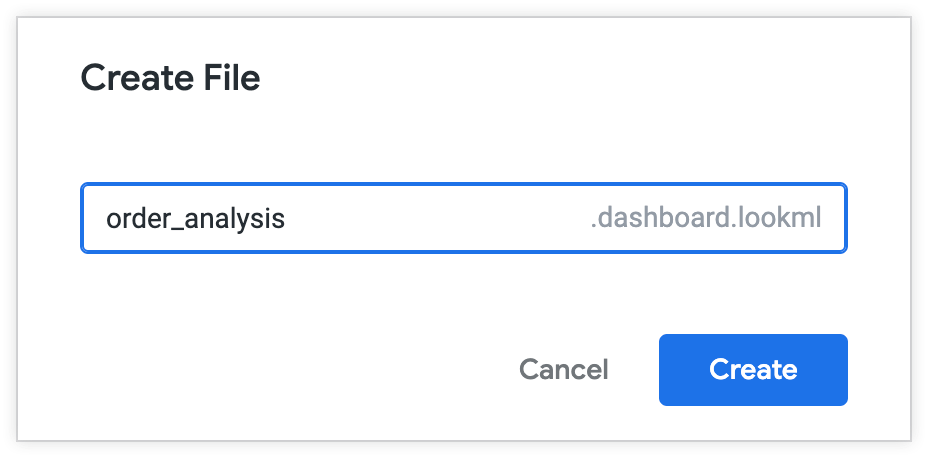
Modifica dei file della dashboard di LookML
Quando crei un file per la dashboard di LookML, Looker precompila il file con diversi parametri di base della dashboard, che implementano le impostazioni per l'intera dashboard. Precompila inoltre il file con diversi parametri degli elementi della dashboard di esempio, che sono raggruppati sotto il parametro della dashboard elements e definiscono la funzione e l'aspetto dei riquadri, del testo e dei pulsanti della dashboard. Un file .dashboard.lookml appena creato contiene un lookML della dashboard simile al seguente:
- dashboard: order_analysis
title: Order Analysis
layout: newspaper
preferred_viewer: dashboards-next
tile_size: 100
filters:
elements:
- name: hello_world
type: looker_column
Puoi modificare il file della dashboard nell'IDE come preferisci, purché tu sia in modalità di sviluppo.
Sono disponibili diverse opzioni per la creazione della dashboard:
- Creazione manuale: puoi creare manualmente una dashboard utilizzando i parametri della dashboard e i parametri degli elementi della dashboard.
- Copia di una dashboard definita dall'utente. Puoi creare una copia di una dashboard definita dall'utente eliminando la dashboard precompilata LookML dal file, copiando la dashboard LookML da una dashboard definita dall'utente e incollandola nel file della dashboard.
- Copia LookML della dashboard degli elementi: puoi copiare la LookML della dashboard da un esplorazione o da un Look e incollarla nel file della dashboard.
Quando crei una dashboard, tieni presente le best practice per la creazione della dashboard. Puoi trovare informazioni e consigli sulla creazione di dashboard delle prestazioni nell'articolo sulle best practice per la creazione delle dashboard di Looker.
Aggiunta di una visualizzazione a una dashboard LookML esistente
Il modo più semplice per aggiungere una visualizzazione a una dashboard LookML esistente è utilizzare la pagina Esplora per creare una query che vuoi trasformare in un elemento della dashboard:
- Dopo aver creato la query e la visualizzazione che vuoi aggiungere a una dashboard, fai clic sul menu a forma di ingranaggio Esplora azioni di Explore.
Seleziona Get LookML per esporre il LookML.
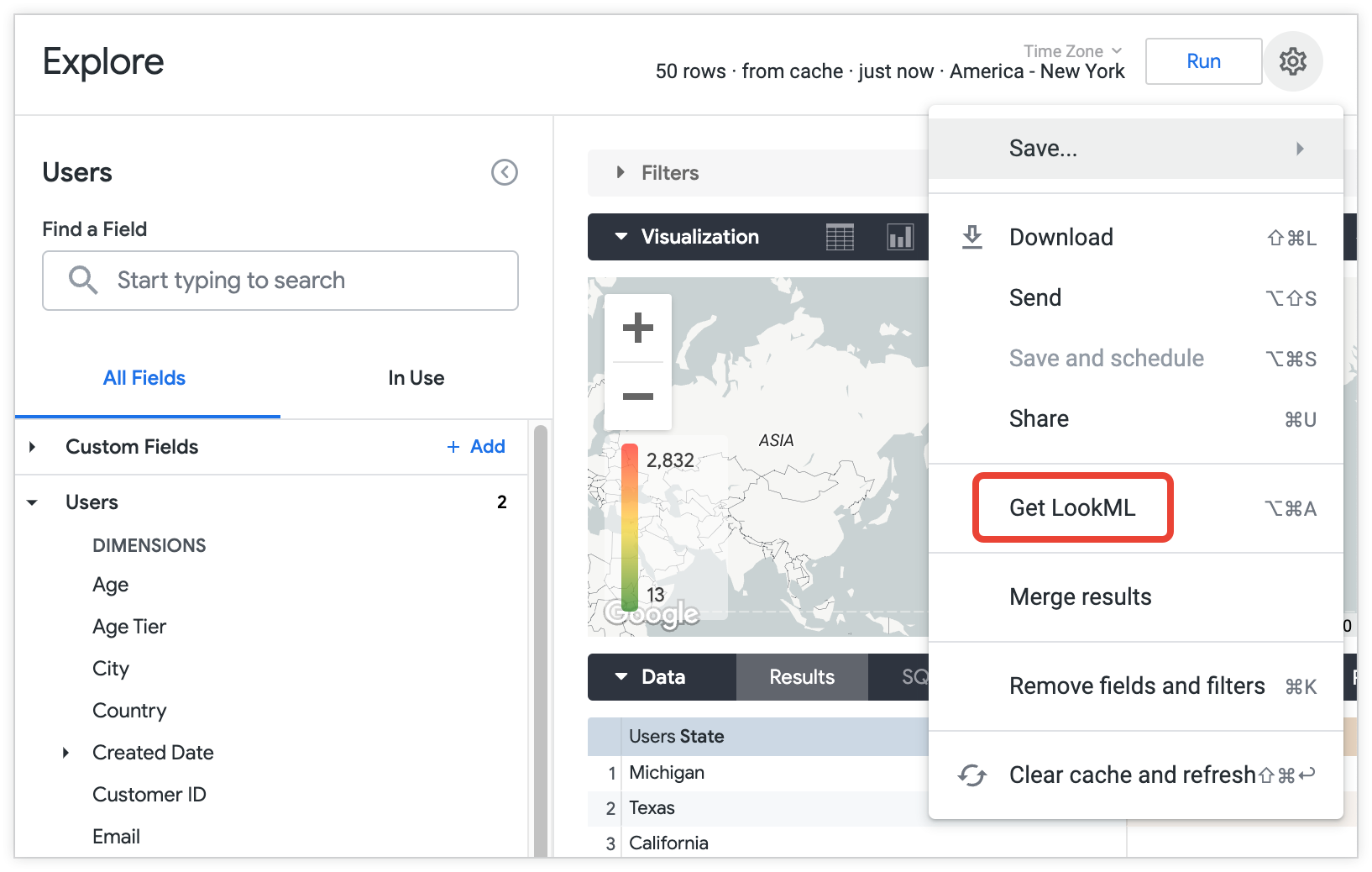
Viene visualizzata la finestra Get LookML (Recupera LookML). Con la Dashboard selezionata nella finestra, seleziona tutto il LookML e copialo.
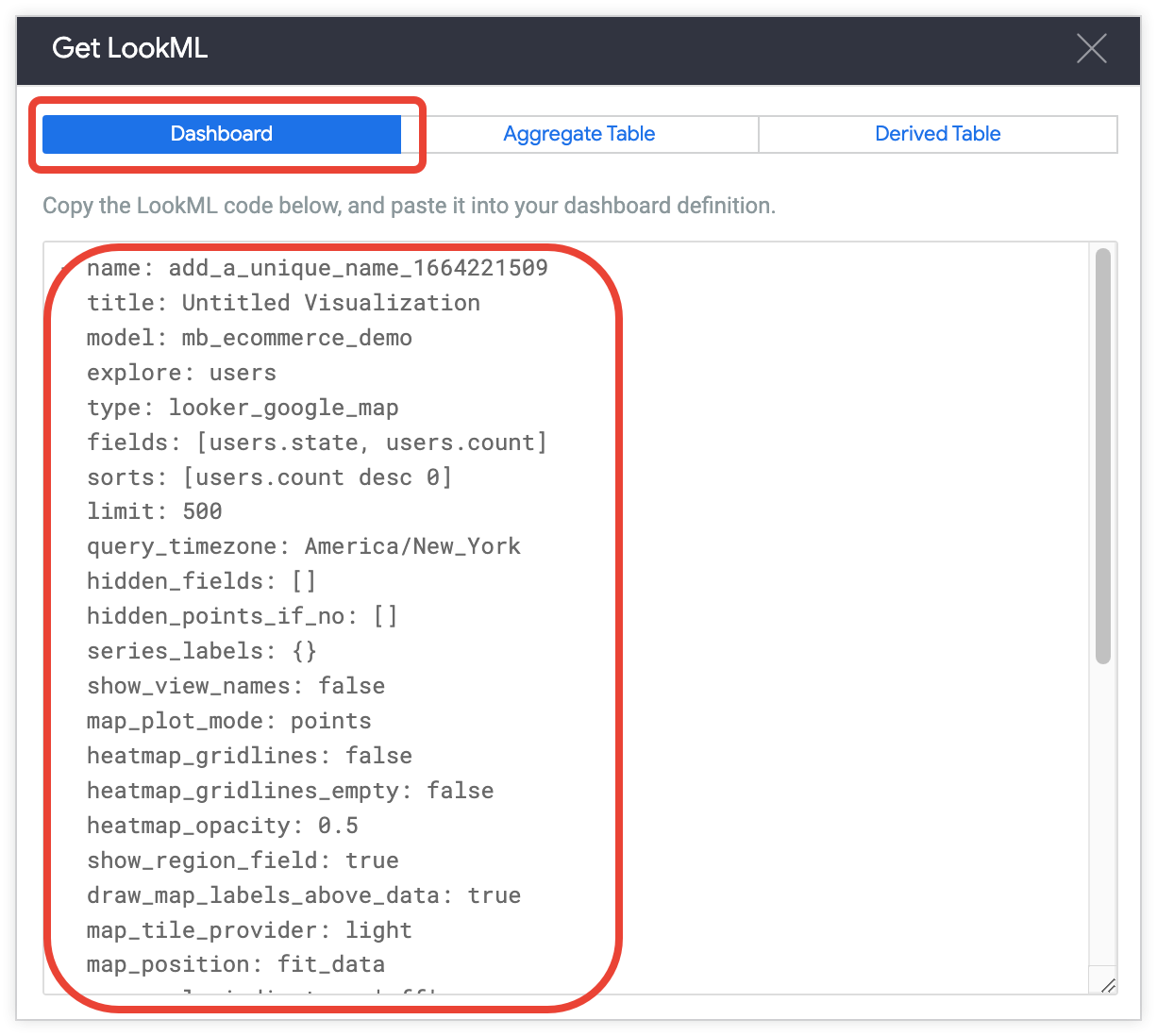
Da qui, incolla il LookML nel tuo file LookML della dashboard. Quando modifichi il file LookML della dashboard, assicurati di:
- Verifica di essere in modalità di sviluppo per poter modificare il file della dashboard.
- Incolla il LookML nel parametro
elementsdella dashboard. - Utilizza il rientro corretto quando incolli LookML nel file della dashboard. Se possibile, associa il rientro agli elementi esistenti già nel file della dashboard.
Se vuoi, puoi modificare i parametri LookML utilizzando i parametri descritti nelle pagine della documentazione per ogni singolo tipo di elemento.
Aggiungere filtri
Dopo aver salvato gli elementi della dashboard nel file della dashboard, puoi aggiungere filtri, che consentono ai visualizzatori della dashboard di filtrare alcuni o tutti gli elementi di una dashboard. I filtri possono essere utili per diversi motivi, ad esempio:
- Modificare il periodo di tempo visualizzato
- Modificare la categoria di prodotto, il tipo di cliente e così via da mostrare
- Offrire una funzionalità di tipo "ricerca" per un cliente
Assicurati di creare il tipo di filtro che preferisci. I due tipi sono:
- Filtri impostati come hardcoded negli elementi della dashboard, che non possono essere modificati dai visualizzatori della dashboard
- Filtri della dashboard che i visualizzatori della dashboard possono modificare
Filtri hardcoded negli elementi della dashboard
I filtri impostati come hardcoded negli elementi della dashboard che gli utenti non possono modificare, solitamente vengono creati automaticamente nel passaggio LookML di copia per una visualizzazione o per una dashboard. In una dashboard di LookML, questi filtri utilizzano il parametro degli elementi della dashboard filters e hanno il seguente aspetto:
- name: element_name
# lots of other element parameters here
filters:
dimension_or_measure_name: 'looker filter expression'
Filtri della dashboard
Puoi creare filtri della dashboard che un utente può modificare in due passaggi:
- Crea il filtro della dashboard utilizzando il parametro della dashboard
filterse i relativi sottoparametri. - Applica il filtro della dashboard agli elementi della dashboard utilizzando il parametro
listen.
Creare un filtro della dashboard
Il primo passaggio consiste nel creare filtri con cui interagiscono gli utenti. A tale scopo, aggiungi una sezione filters al file della dashboard, che avrà il seguente aspetto:
- dashboard: dashboard_name
# possibly some other dashboard parameters here
filters:
- name: date
title: 'Date Range'
type: date_filter
default_value: 30 days
- name: category_name
type: field_filter
model: ecommerce
explore: product
field: category.name
Le varie opzioni e i parametri di questi filtri sono descritti in modo più dettagliato nella pagina della documentazione Parametri della dashboard. Una delle cose più importanti da tenere presente è che tipo di input ti aspetti dagli utenti. Puoi assegnare un filtro type al filtro per accettare un tipo di input specifico, come numeri, date o stringhe. In alternativa, puoi utilizzare il filtro type per associare un filtro a un campo LookML sottostante; in questo caso Looker seleziona automaticamente il tipo di input corretto e, se il campo LookML sottostante è type: string, fornisce suggerimenti per i filtri ai visualizzatori della dashboard.
Come descritto nella pagina della documentazione Parametri della dashboard, solo i filtri con
type: field filterutilizzano i parametriexploreefield. Se includi i parametriexploreefieldcon qualsiasi altro tipo di filtro, verranno visualizzati errori di convalida di LookML.
Applicare un filtro della dashboard agli elementi della dashboard
Una volta creato un filtro della dashboard, dovrai applicarlo agli elementi appropriati utilizzando il parametro listen. L'idea è che l'elemento "collezioni" a uno o più filtri per l'input dell'utente, per poi adattarsi di conseguenza. Questo parametro si applica a tutti i tipi di elementi, oltre a type: text e type: button, e i dettagli sul suo utilizzo sono riportati nelle pagine della documentazione per ogni singolo tipo di visualizzazione. Per un esempio rappresentativo di come funziona listen, vedi Parametri del grafico ad area per le dashboard di LookML.
Ad esempio, potresti avere un elemento simile al seguente:
- name: approved_orders_by_day
type: looker_area
model: ecommerce
explore: order
dimensions: [order.created_date]
measures: [order.count]
filters:
order.status: 'approved'
Puoi notare che questo elemento ha già un parametro filters che limita l'utilizzo degli ordini approvati (utilizzando il filtro order.status: 'approved'). Questo valore non può essere modificato dall'utente.
Supponiamo che tu voglia che l'utente possa filtrare questo elemento utilizzando i filtri della dashboard creati in precedenza in questo esempio. A tale scopo, aggiungi un parametro listen come il seguente:
- name: approved_orders_by_day
type: looker_area
model: ecommerce
explore: order
dimensions: [order.created_date]
measures: [order.count]
filters:
order.status: 'approved'
listen:
category_name: category.name
date: order.created_date
Se non vuoi che gli utenti possano modificare la data o la categoria, non aggiungere il parametro listen. Devi solo aggiungere un elemento listen agli elementi che vuoi che l'utente possa regolare.
Noterai che la sintassi listen funziona prima di scrivere il nome del filtro che hai creato, quindi di scrivere il nome del campo a cui vuoi applicare l'input utente.
È possibile applicare un filtro della dashboard a qualsiasi campo (dello stesso tipo di dati) in qualsiasi elemento. Ad esempio, un elemento può applicare l'input di un utente all'ordine creato dell'ordine (date: order.created_date), mentre un altro lo applica all'ordine spedizione data (date: order.ship_date):
- name: element_one
# lots of other element parameters here
listen:
date: order.created_date
- name: element_two
# lots of other element parameters here
listen:
date: order.ship_date
Inclusione del file della dashboard in un modello
Affinché la tua dashboard sia visibile in anteprima in modalità sviluppatore o visibile in produzione, deve essere inclusa nel file del modello su cui si basa la dashboard utilizzando un'istruzione include.
Una pratica comune è includere tutte le dashboard LookML in un modello utilizzando un carattere jolly:
include: "*.dashboard.lookml"
Oppure, se le dashboard di LookML vengono visualizzate all'interno di una cartella nell'IDE, utilizza il percorso della posizione.
include: "/path/*.dashboard.lookml"
Puoi anche includere una dashboard specifica specificandone il nome file:
include: "my_dashboard.dashboard.lookml"
Salvataggio, anteprima e pubblicazione della dashboard LookML
Per visualizzare l'anteprima della dashboard:
- Salva il file
.dashboard.lookmlfacendo clic sul pulsante Salva modifiche nell'angolo in alto a destra del file. - Includi la dashboard nel file del modello pertinente e salva le modifiche nel file.
- Nel file
.dashboard.lookmlche vuoi visualizzare in anteprima, fai clic sulla Freccia giù Visualizza le azioni sul file e seleziona Visualizza dashboard.
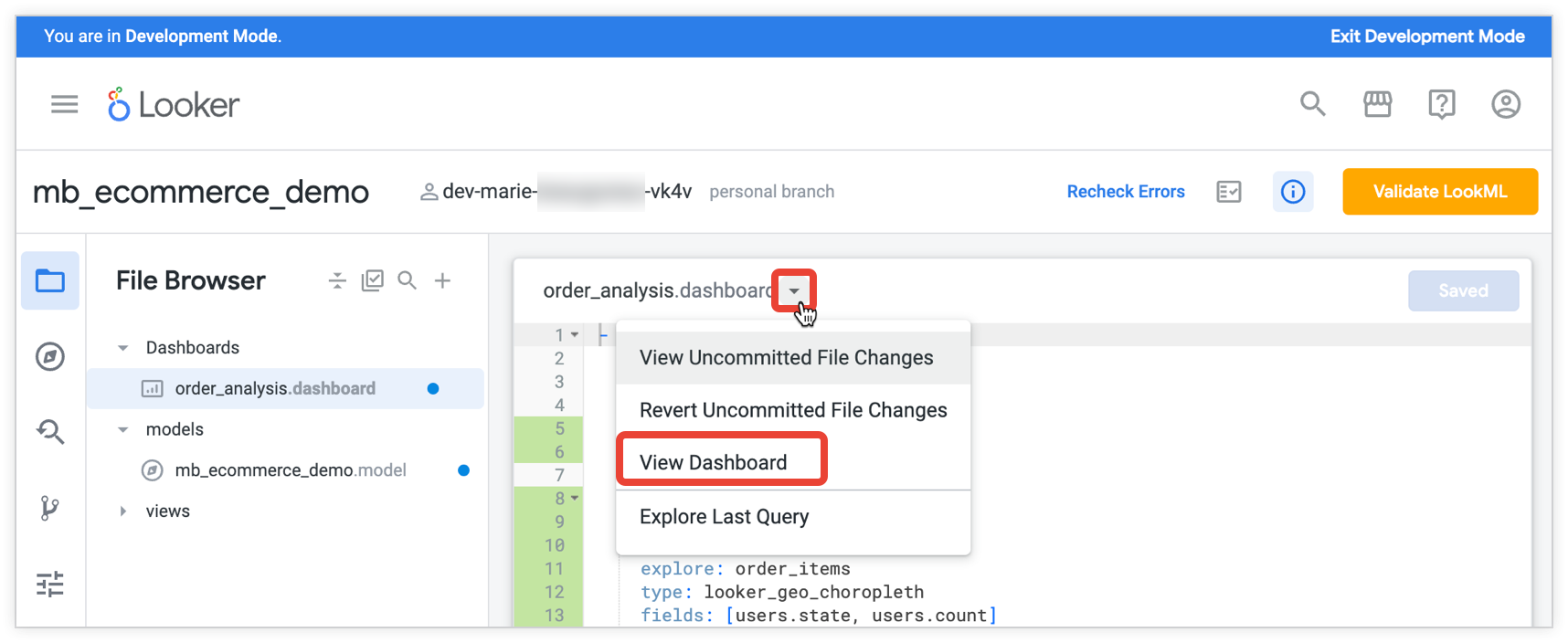
Puoi apportare ulteriori modifiche al file .dashboard.lookml, salvarle e visualizzare di nuovo l'anteprima della dashboard.
Quando la dashboard ti soddisfa, puoi pubblicarla in produzione, il che consente ad altri utenti con le autorizzazioni corrette di visualizzarla. Il metodo di pubblicazione della dashboard è lo stesso della pubblicazione di altre modifiche su LookML sulla tua istanza e dipende dalle impostazioni di controllo della versione per la tua istanza di Looker.
Cartella delle dashboard LookML
Dopo la pubblicazione, le dashboard di LookML vengono salvate nella cartella delle dashboard LookML per impostazione predefinita. La cartella Dashboard LookML si trova nella cartella Cartelle nel riquadro di navigazione a sinistra. La cartella Dashboard LookML è univoca per le altre cartelle in alcuni modi:
- Devi includere una dashboard LookML in almeno un file modello affinché venga visualizzata nella cartella Dashboard LookML.
- Per visualizzare la cartella delle dashboard LookML, gli utenti devono disporre dell'autorizzazione
see_lookml_dashboards. - Per visualizzare le dashboard nella cartella Dashboard LookML, gli utenti devono avere accesso al modello LookML che include la dashboard.
- Per vedere un determinato riquadro all'interno di una dashboard LookML, i visualizzatori della dashboard devono avere accesso al modello LookML su cui si basa il riquadro.
- Per modificare una dashboard nella cartella Dashboard LookML, devi disporre dell'autorizzazione
developsul modello che include la dashboard LookML. - Per eseguire l'esplorazione da qui su un determinato riquadro all'interno di una dashboard, i visualizzatori della dashboard devono disporre dell'autorizzazione
exploreper il modello su cui si basa il riquadro. - Non puoi creare una cartella all'interno della dashboard LookML.
Spostamento delle dashboard di LookML all'esterno della cartella delle dashboard di LookML
Se disponi delle autorizzazioni Looker see_lookml_dashboards e develop e dell'accesso al modello LookML in cui è inclusa una dashboard LookML, puoi spostare una dashboard LookML in qualsiasi cartella per la quale disponi del livello di accesso Manage Access, Edit (Gestione accesso, modifica).
Esistono due modi per spostare la dashboard:
- Dalla cartella Dashboard LookML, seleziona la dashboard da spostare, fai clic sul pulsante Sposta nella parte superiore della sezione delle dashboard e seleziona la cartella in cui vuoi spostare la dashboard. Per ulteriori informazioni, consulta la pagina Organizzazione e gestione dei contenuti.
- Dalla cartella Dashboard LookML, fai clic sul menu con tre puntini per la dashboard, seleziona Sposta dal menu e scegli la cartella in cui vuoi spostare la dashboard.
Se è attiva la modalità di sviluppo, non puoi spostare le dashboard di LookML al di fuori della cartella Dashboard LookML. In alternativa, puoi utilizzare l'opzione Importa per copiare la dashboard LookML come dashboard definita dall'utente in un'altra cartella.
Una cartella contenente sia dashboard definite dall'utente che dashboard LookML visualizza le dashboard LookML in una sezione Dashboard LookML. Dalla sezione Dashboard LookML, puoi spostare una dashboard di LookML in un'altra cartella o bloccare una dashboard di LookML a una lavagna. Tuttavia, a differenza delle dashboard definite dall'utente, le dashboard di LookML non possono essere rinominate o spostate nel cestino da una cartella.
Se il valore di un parametro dashboard di una dashboard LookML viene modificato, la dashboard LookML torna automaticamente nella cartella Dashboard LookML.
Visualizzazione del LookML per una dashboard LookML esistente
Se disponi dell'autorizzazione see_lookml, puoi accedere alla dashboard LookML per una dashboard LookML esistente selezionando Vai a LookML dal menu con tre puntini Azioni della dashboard di una dashboard:
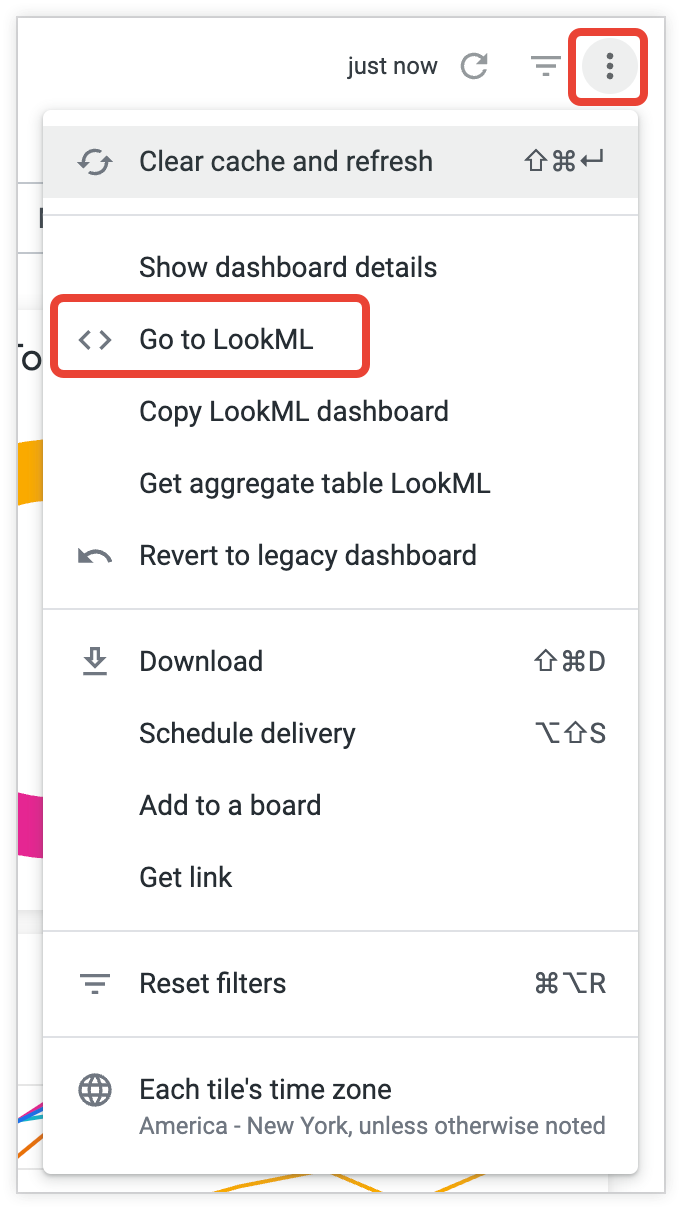
Se la dashboard di LookML è nello stile dashboard precedente, fai clic su Vai a LookML nella dashboard nel menu a forma di ingranaggio della dashboard.
Quando selezioni Vai a LookML, Looker passa al file della dashboard in cui è definita la dashboard di LookML.
Estensione di una dashboard LookML
Una volta creata una dashboard LookML, puoi estenderla. Questo consente di creare una seconda dashboard basata su quella originale, aggiungendo eventualmente o sostituendo alcune impostazioni. Se modifichi la prima dashboard, la seconda erediterà queste modifiche automaticamente (a meno che non vengano sostituite nella seconda). Per ulteriori informazioni, consulta la pagina della documentazione dedicata al riutilizzo del codice con estensioni.
Migliorare le prestazioni della dashboard utilizzando l'awareness aggregata
Gli sviluppatori LookML possono migliorare le prestazioni della dashboard LookML utilizzando l'awareness aggregata. Con il riconoscimento degli aggregati, gli sviluppatori possono creare tabelle aggregate sotto i parametri explore di LookML, che possono ottimizzare le query per uno o più riquadri in una dashboard.
Dopo aver creato una dashboard LookML e averla visualizzata, puoi utilizzare l'opzione Ottieni tabella LookML aggregata nel menu con tre puntini Azioni della dashboard, visibile se hai l'autorizzazione see_lookml:
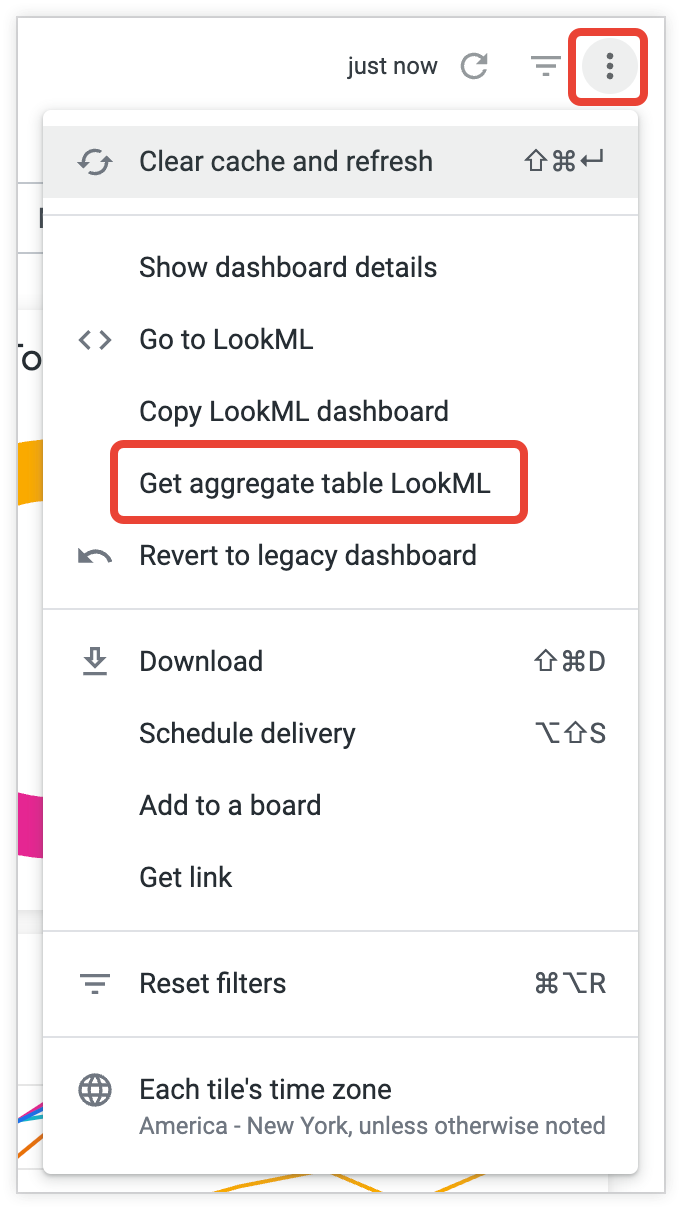
Per ulteriori informazioni, consulta la pagina della documentazione relativa al parametro aggregate_table.
